WPS的布尔运算在哪里 设置选项卡教程
2021-08-06 16:17:15 作者:佚名 WPS,谈起这个软件名字,相信大家都都不陌生,在我们日常办公中使用最多的一款office办公软件,软件包含了Excel、Word、PPT,其中PPT里有一个非常实用的功能——布尔运算,它可以将文本、图片和图形这三者进行两两整合,产生一个新的形体。今天小编就来教大家如何设置布尔运算选项卡,让大家可以快速打开该功能使用的方法,下面我们一起来看一下吧!
设置教程
1、首先,我们打开PPT,新建一个文稿,点击菜单栏的【文件】——【选项】;
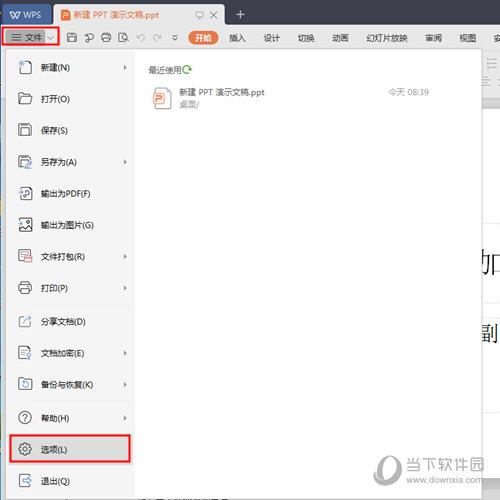
2、在弹出PPT选项窗口,选择【自定义功能区】——【新建选项卡】;
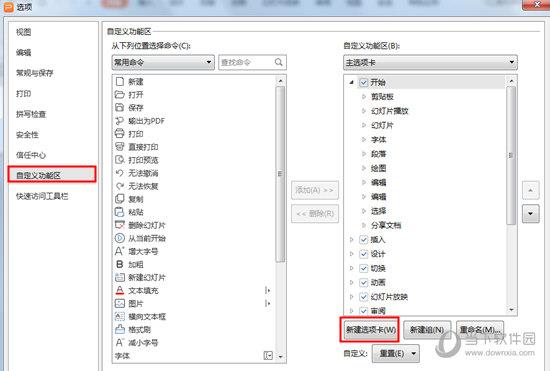
3、点击【新建选项卡(自定义)】,弹出重命名对话框,右击输入【布尔运算】,点击确定;
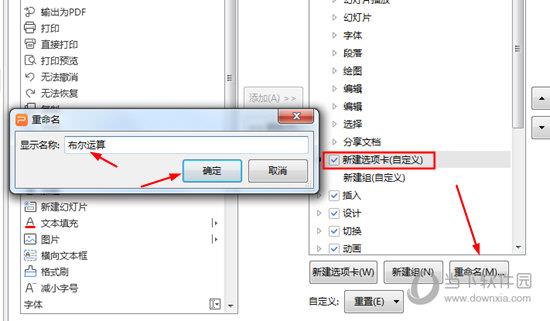
4、点击【新建组(自定义)】,右击重命名【布尔运算】,确定;
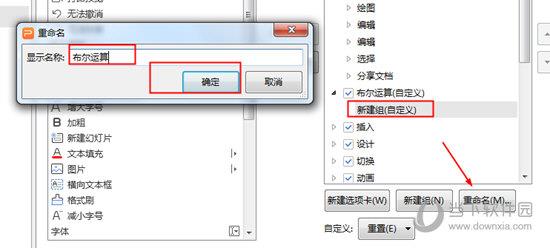
5、点选新建组的布尔运算,在左边下拉菜单中选择【不在功能区中的命令】,滑动选择【拆分形状】,点击【添加】;
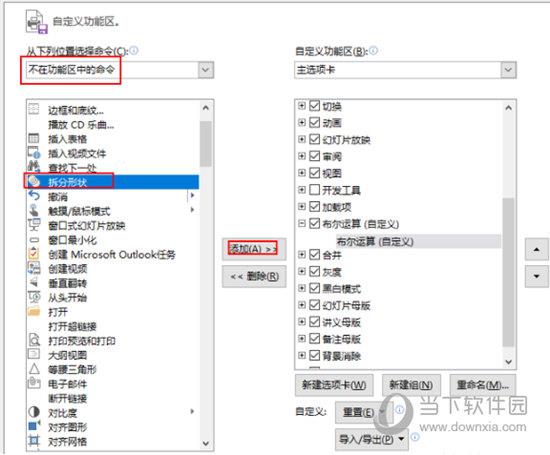
6、依次选择【拆分形状】、【剪除形状】、【联合形状】、【相交形状】、【组合形状】,点击确定;
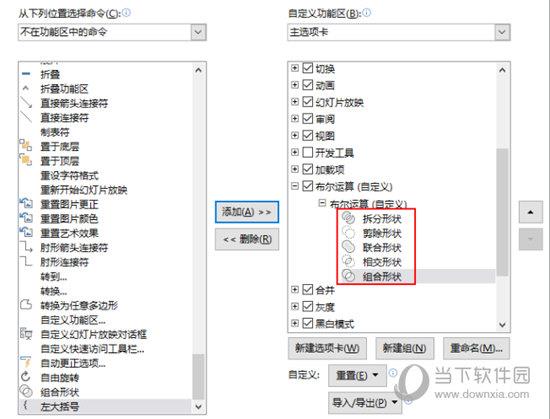
7、我们可以看到这样设置之后,PPT菜单栏中就出现布尔运算了。
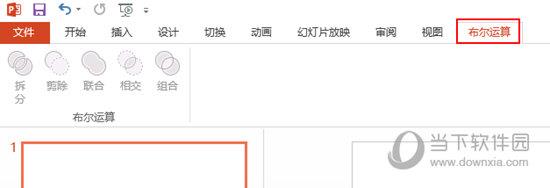
以上就是小编给大家分享的将布尔运算工具设置到PPT菜单栏的方法了,小伙伴们学会了吗?设置在菜单栏后,我们后期操作的时候就可以快速打开了,非常便捷!











